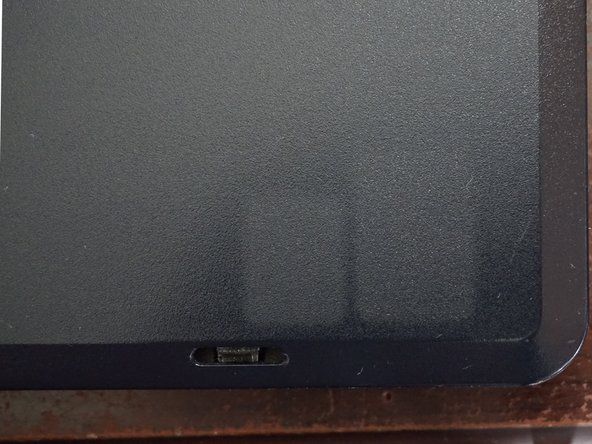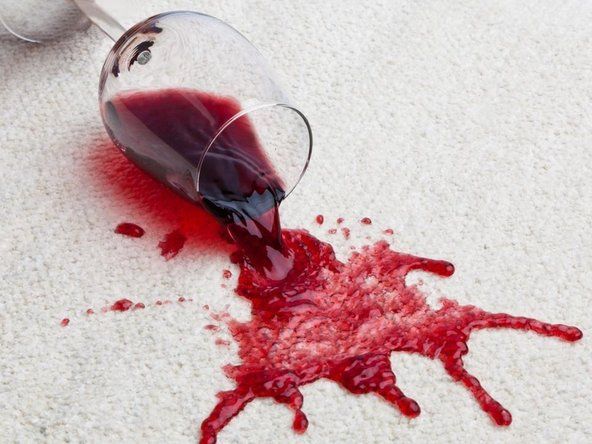Configuración de una tarjeta de sonido de computadora en Windows
Para configurar un adaptador de audio en Windows, siga los siguientes pasos:

Figura 12-3: Cuadro de diálogo Propiedades de dispositivos de sonido y audio

Figura 12-4: Habilite el audio digital en el cuadro de diálogo de propiedades del dispositivo de unidad óptica
- Antes de instalar el nuevo adaptador, retire el adaptador de audio y los controladores existentes, si los hubiera, y verifique que todos los vestigios de los controladores del adaptador de audio antiguo hayan desaparecido. Instale la nueva tarjeta de sonido y reinicie el sistema.
- Windows debería reconocer que el nuevo adaptador de audio está presente y mostrar el Asistente para agregar nuevo hardware. Aunque Windows incluye controladores para muchos adaptadores de audio, normalmente es mejor utilizar los controladores suministrados por el fabricante del adaptador de audio. Para hacerlo, marque el botón de opción Buscar y haga clic en Siguiente.
- Cuando Windows muestre el siguiente cuadro de diálogo, especifique la ubicación de los controladores o dígale qué unidades debe buscarlos. Presione siguiente para continuar.
- Windows debería localizar los controladores adecuados y cargarlos. Cuando se complete el proceso, reinicie el sistema. La mayoría de los adaptadores de audio incluyen un procedimiento de instalación automatizado para aplicaciones empaquetadas, que generalmente se ejecuta automáticamente inmediatamente después de que se reinicia el sistema. Siga las indicaciones y proporcione la información necesaria para completar la instalación.
- Haga clic con el botón derecho en Mi PC, seleccione Propiedades, haga clic en la pestaña Hardware y luego haga clic en el botón Administrador de dispositivos. Expanda la rama 'Controladores de sonido, video y juegos' y verifique que la tarjeta de sonido esté instalada correctamente y que no existan conflictos. La mayoría de las tarjetas de sonido tienen una utilidad de prueba que debe ejecutar para verificar que todos los aspectos del hardware y los controladores de audio funcionen correctamente.
- Desde el Panel de control, haga doble clic en Multimedia para mostrar la página Volumen del cuadro de diálogo Propiedades de dispositivos de sonido y audio, que se muestra en Figura 12-3 . Establezca el control deslizante de volumen del dispositivo en su configuración más alta y use la sección de configuración del altavoz para configurar la configuración del altavoz y los ajustes de rendimiento de reproducción de audio.
- Haga clic en la pestaña Audio para mostrar la página Audio del cuadro de diálogo Propiedades de dispositivos de sonido y audio. Si tiene más de un dispositivo de audio en su sistema, use las listas desplegables de Dispositivo preferido en las secciones de Reproducción y Grabación para seleccionar uno de los dispositivos de audio instalados como el predeterminado para cada uno. Haga clic en los botones Propiedades avanzadas en las secciones Reproducción y Grabación para configurar las opciones específicas del controlador.
- Haga clic con el botón derecho en Mi PC y elija Propiedades para mostrar el cuadro de diálogo Propiedades del sistema. Haga clic en la pestaña Hardware y luego en el botón Administrador de dispositivos para mostrar el Administrador de dispositivos. Expanda el elemento Unidades de DVD / CD-ROM y haga doble clic en cada entrada de la unidad óptica para mostrar el cuadro de diálogo Propiedades de esa unidad óptica, como se muestra en Figura 12-4. . En la página Propiedades, verifique que la casilla de verificación 'Habilitar audio de CD digital para este dispositivo de CD-ROM' esté marcada.
CONTROLADORES DE AUDIO DE WINDOWS VERSUS BUENOS CONTROLADORES DE AUDIO Los controladores de audio de Windows pueden tener una funcionalidad limitada, como admitir solo sonido estéreo en una tarjeta de sonido de 8 canales o no admitir completamente las funciones de aceleración de hardware del adaptador. Recomendamos encarecidamente descargar los controladores del fabricante de la tarjeta de sonido en lugar de utilizar los que se proporcionan con Windows.
Más sobre el audio de la computadora